如何修复 Windows 11 中的回收站灰显问题
IT行业相对于一般传统行业,发展更新速度更快,一旦停止了学习,很快就会被行业所淘汰。所以我们需要踏踏实实的不断学习,精进自己的技术,尤其是初学者。今天golang学习网给大家整理了《如何修复 Windows 11 中的回收站灰显问题》,聊聊,我们一起来看看吧!
回收站图标在您的计算机上是否显示为灰色?一些Windows用户最近在多个论坛上报告了类似的问题,包括Reddit,MS论坛。通过删除回收站图标并在图标设置中添加一个相同的图标,你或许能够解决问题。除此之外,您还可以尝试列表中的其他几种解决方案来解决问题。
尝试的解决方法 –
您可以尝试的基本解决方法是重新启动系统。重新启动系统应该会处理灰显的回收站图标,因为它只是一个故障。
修复1 –更改回收站值
您必须手动更改可以从桌面中删除图标的回收站相关值。
步骤 1 –使用 Windows 键打开“开始”菜单。在那里,您必须键入“注册表编辑器”。
步骤 2 –打开“注册表编辑器”以打开它。
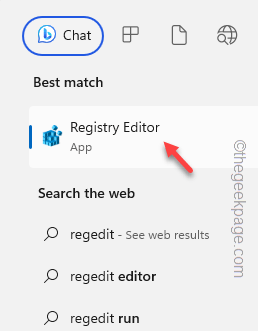
第 3 步 –转到下面提到的枚举值 –
Computer\HKEY_LOCAL_MACHINE\SOFTWARE\Microsoft\Windows\CurrentVersion\Policies\NonEnum
第 4 步 –在右侧窗格中,您将找到几个值。找到“{645FF040-5081-101B-9F08-00AA002F954E}”值。
如果找不到指定的值,请按照以下步骤创建新值 –
一个。只需右键单击右侧窗格,然后点击“新建>”,然后单击“DWORD(32 位)值”即可创建值。
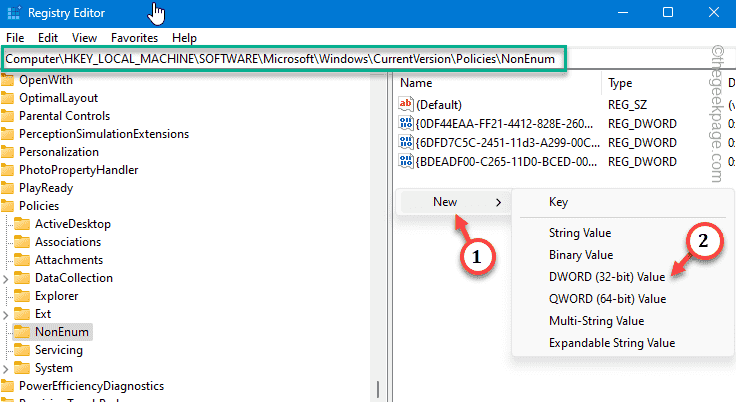
b.只需将值命名为“{645FF040-5081-101B-9F08-00AA002F954E}”。
步骤5 –双击该值,以便对其进行编辑。
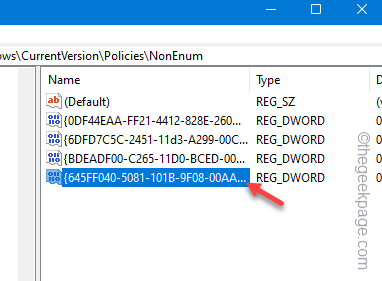
步骤 6 –在空白的数值数据框中输入“0”。
步骤 7 –之后,单击“确定”以保存值更改。
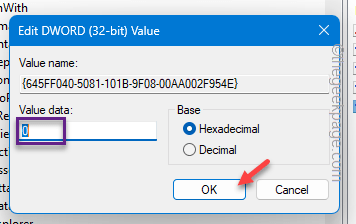
退出注册表编辑器页。但是您不会立即看到回收站图标。要注意到此更改,您必须重新启动系统。
修复3 –禁用回收站组策略
有一个组策略可以从桌面中删除回收站图标。立即禁用它。
步骤 1 –只需在打开搜索框后写下此快捷方式“gepdit.msc”。
步骤 2 –打开“gpedit.msc”选项以打开它。
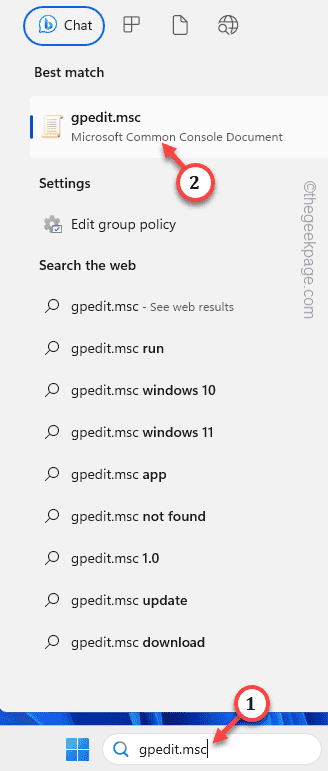
第 3 步 –按照给定的路径到达桌面策略 –
User Configuration\Administrative Templates\Desktop
第 4 步 –到达那里后,在右侧窗格中找到“从桌面删除回收站图标”策略。
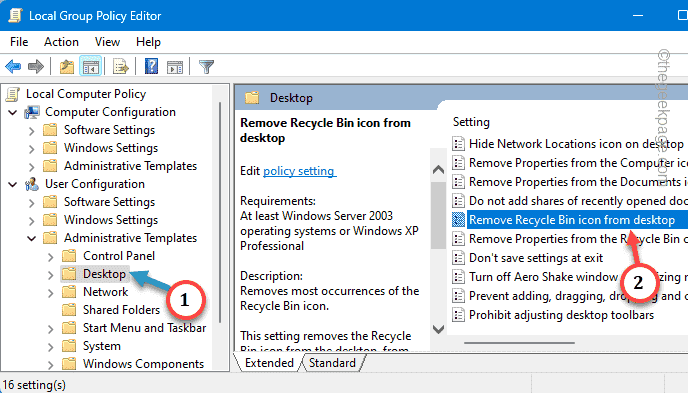
步骤 5 –切换到“未配置”选项。
步骤 6 –接下来,使用“应用”和“确定”。
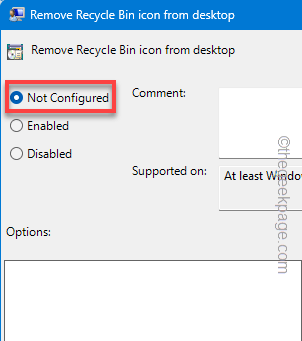
退出本地组策略编辑器。
重新启动计算机以从系统中撤销组策略。
修复3 –删除回收站图标并再次添加
这个问题有一个明确的解决方案,您只需将回收站图标放在桌面即可。
第 1 阶段 – 删除回收站图标
步骤 1 –直接打开“设置”页面。
步骤 2 –在那里,您将在左侧窗格中找到“个性化”设置。
第 3 步 –在另一侧,打开“主题”设置以将其打开。
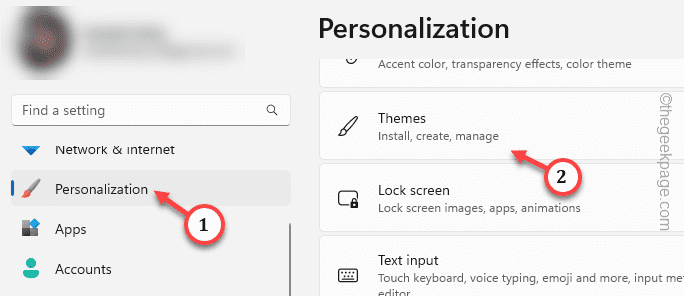
第 4 步 –在同一个右侧窗格中,如果向下,则可以打开“桌面图标设置”。
第 5 步 – 打开它。
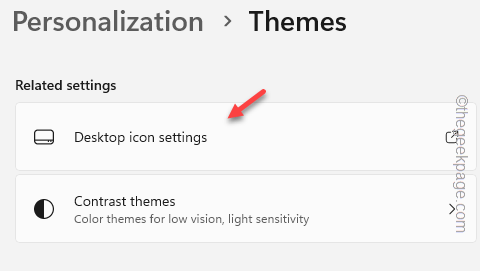
步骤6 –取消选中“回收站”框。
步骤 7 –要从桌面中删除灰显图标,请单击“应用”和“确定”。
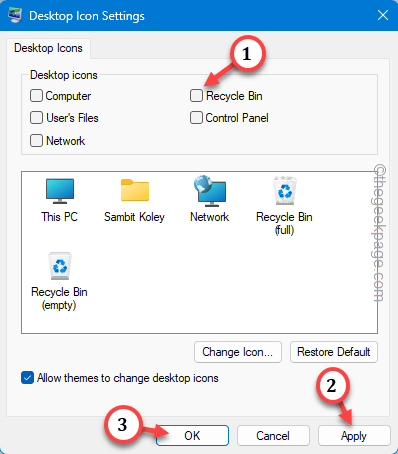
您会发现回收站图标已从桌面页面上消失。
第 2 阶段 – 启用回收站图标
请按照以下步骤在桌面页面上重新启用回收站图标。
步骤 1 –您可以直接打开桌面图标设置。一次快速使用 Win+R 键。
步骤2 –粘贴此内容,然后单击“确定”。
desk.cpl ,,5
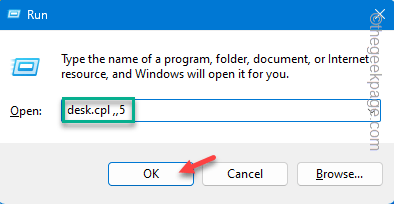
第 3 步 –只需选中“回收站”框。接下来,点击“确定”以在桌面上显示回收站图标。
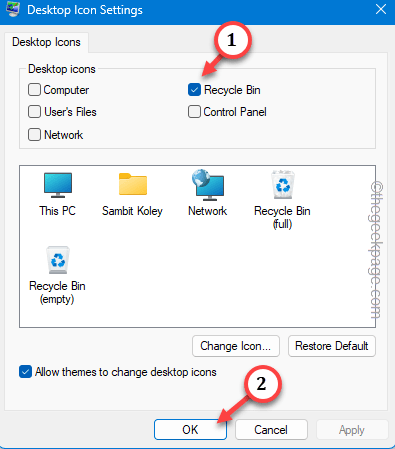
转到您的桌面并再次测试它。
修复4 –清洁回收站
如果到目前为止没有任何方法可以解决回收站变灰的问题,您应该考虑清洁回收站。
步骤 1 –由于您无法访问回收站,因此必须从“设置”中执行此操作。因此,打开“设置”。
步骤 2 –打开“系统”设置,然后转到“存储”。
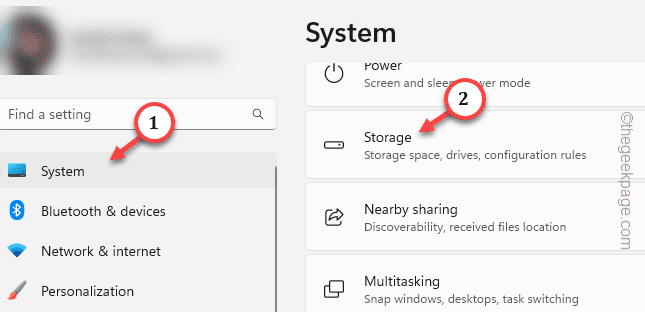
第 3 步 –打开“临时文件”以访问它。
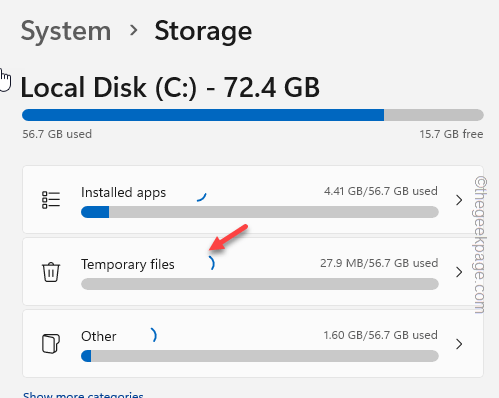
等待系统扫描所有临时文件。
步骤4 –选择“回收站”,然后点击“删除文件”以删除所有文件。
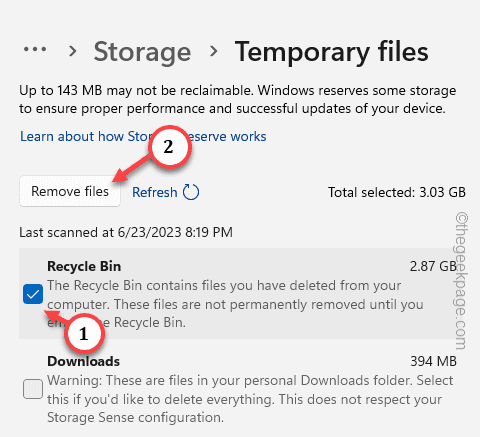
步骤 5 –出现警告消息时,点击“继续”继续。
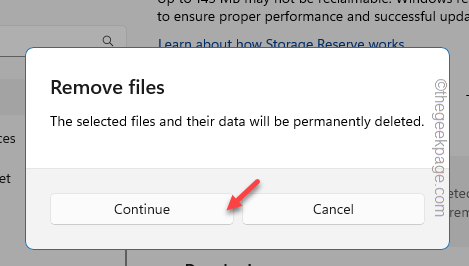
退出设置。
检查回收站是否正常工作。
相关文章
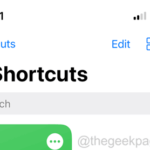
如何修复写字板在 Windows 11/10 中无法打开的问题
写字板是继记事本之后最快的工具,可以记下您丰富多彩的想法。如果无法在计算机上打开写字板,怎么应对?一般来说,写字板通常都能正常运行且开启速度快。如果您的系统中缺少任何关键的写字板组件,那么将不能使用写字板
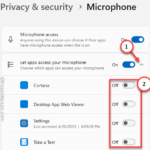
麦克风在 Windows 11/10 中的 Xbox 应用程序上无法正常工作
您的麦克风在 Xbox 应用中是否无法正常工作?一些用户抱怨这种突然的异常情况,他们无法在Xbox应用程序中使用麦克风。当 Xbox 应用无法访问您的麦克风时,会出现此问题。您可以在计算机上按照这些简单的修复程序...
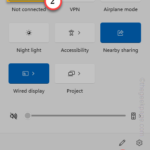
如何在Windows 11的右键单击菜单中默认“显示更多选项”
其中一个最令人讨厌的更改是在右键单击上下文菜单中添加了“显示更多选项”,而我们的用户从来不想要这个选项。然而,您有权利删除它,并在Windows 11中恢复经典上下文菜单。不再需要多次单击并在上下文菜单中查找这些ZIP快捷方式。按照本指...
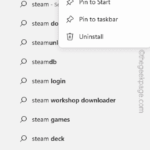
如何修复暗黑破坏神4蓝屏错误在Windows 11 / 10
在Reddit或其他论坛上,有很多人都在抱怨玩暗黑破坏神 4时遇到蓝屏问题。蓝屏只会在关键系统组件无法满足暗黑破坏神4的要求时出现。因此,我们建议您按照这些解决方案快速解决...
本篇关于《如何修复 Windows 11 中的回收站灰显问题》的介绍就到此结束啦,但是学无止境,想要了解学习更多关于文章的相关知识,请关注golang学习网公众号!
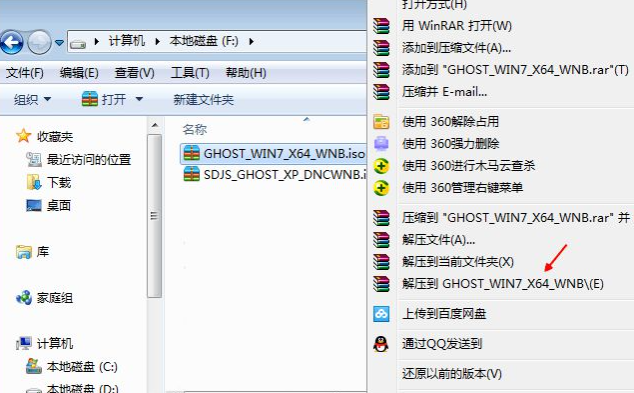 深度技术win7系统纯净版64位下载安装教程
深度技术win7系统纯净版64位下载安装教程
- 上一篇
- 深度技术win7系统纯净版64位下载安装教程
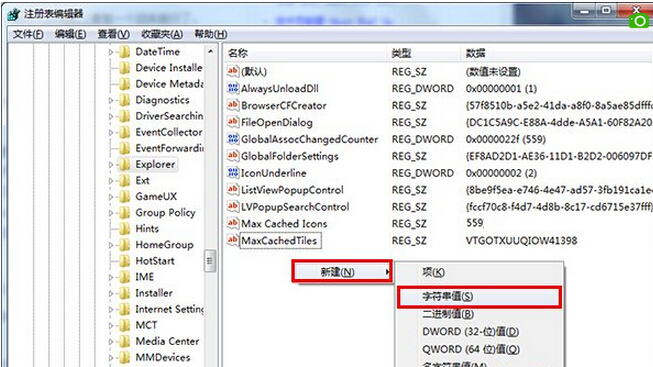
- 下一篇
- 如何快速显示桌面图标
-
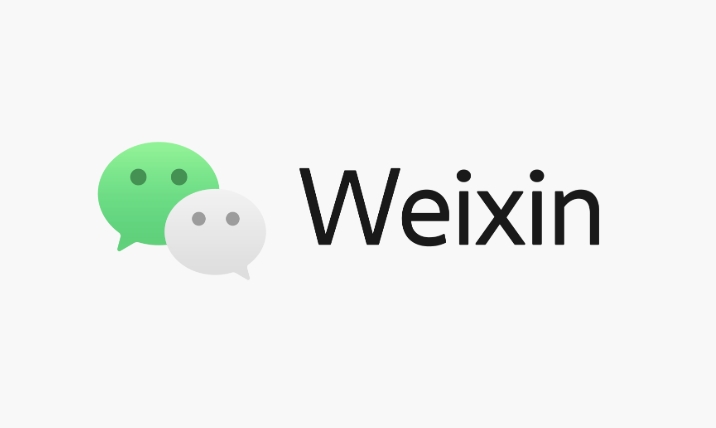
- 文章 · 软件教程 | 2分钟前 |
- 微信群主转让步骤详解
- 145浏览 收藏
-

- 文章 · 软件教程 | 4分钟前 |
- Ubuntu16.04远程登录配置教程
- 232浏览 收藏
-

- 文章 · 软件教程 | 7分钟前 |
- 淘宝闪购提升技巧,商家必看五大运营要点
- 295浏览 收藏
-

- 文章 · 软件教程 | 8分钟前 |
- Win11打印机共享错误0x0000011b解决办法
- 324浏览 收藏
-
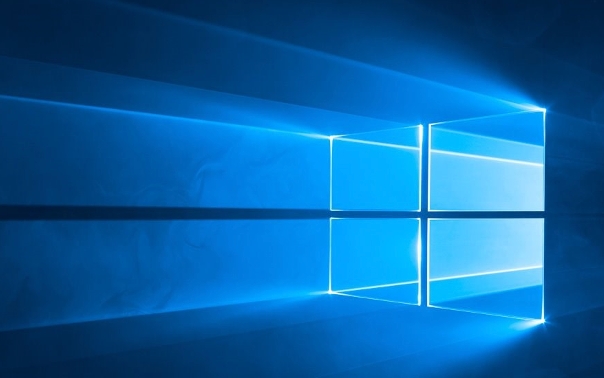
- 文章 · 软件教程 | 10分钟前 | 休眠唤醒
- Windows8休眠唤醒问题解决方法
- 347浏览 收藏
-
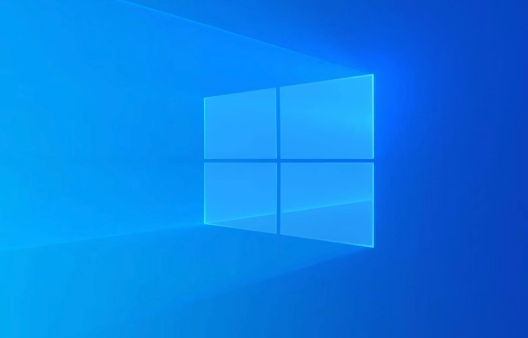
- 文章 · 软件教程 | 13分钟前 |
- Windows0x00000005错误怎么解决
- 359浏览 收藏
-

- 文章 · 软件教程 | 16分钟前 |
- 电子税务局查个税记录步骤详解
- 419浏览 收藏
-

- 文章 · 软件教程 | 19分钟前 |
- 163邮箱密码找回步骤及教程
- 352浏览 收藏
-
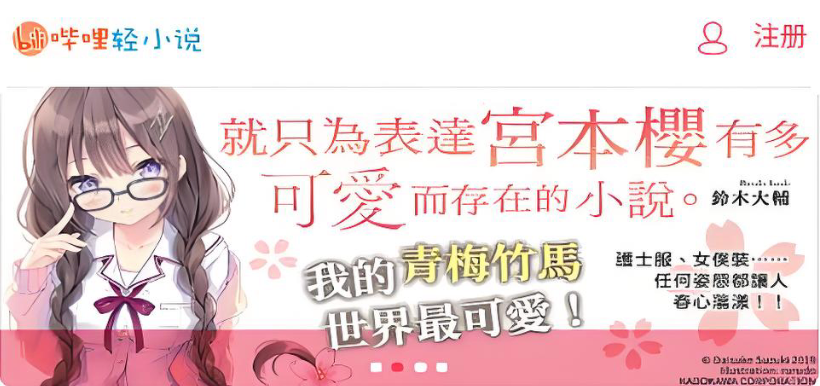
- 文章 · 软件教程 | 20分钟前 |
- 哔哩轻小说怎么上推荐位?技巧全解析
- 413浏览 收藏
-

- 文章 · 软件教程 | 21分钟前 |
- 学信网学位验证报告申请步骤
- 425浏览 收藏
-
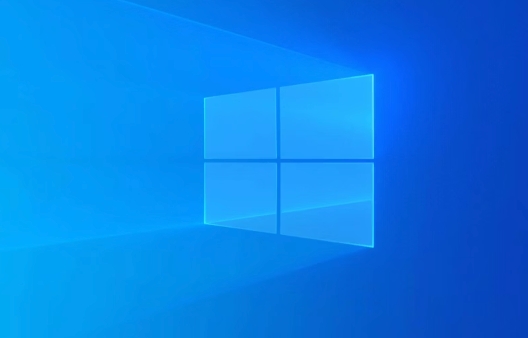
- 文章 · 软件教程 | 22分钟前 | 蓝牙音箱 win11
- Win11连接蓝牙音箱详细步骤
- 479浏览 收藏
-
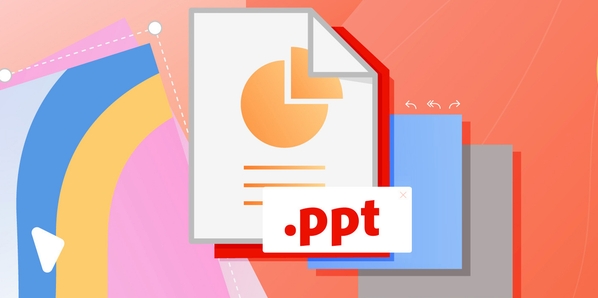
- 文章 · 软件教程 | 22分钟前 |
- PPT讲义打印技巧:一页多张加备注
- 129浏览 收藏
-

- 前端进阶之JavaScript设计模式
- 设计模式是开发人员在软件开发过程中面临一般问题时的解决方案,代表了最佳的实践。本课程的主打内容包括JS常见设计模式以及具体应用场景,打造一站式知识长龙服务,适合有JS基础的同学学习。
- 543次学习
-

- GO语言核心编程课程
- 本课程采用真实案例,全面具体可落地,从理论到实践,一步一步将GO核心编程技术、编程思想、底层实现融会贯通,使学习者贴近时代脉搏,做IT互联网时代的弄潮儿。
- 516次学习
-

- 简单聊聊mysql8与网络通信
- 如有问题加微信:Le-studyg;在课程中,我们将首先介绍MySQL8的新特性,包括性能优化、安全增强、新数据类型等,帮助学生快速熟悉MySQL8的最新功能。接着,我们将深入解析MySQL的网络通信机制,包括协议、连接管理、数据传输等,让
- 500次学习
-

- JavaScript正则表达式基础与实战
- 在任何一门编程语言中,正则表达式,都是一项重要的知识,它提供了高效的字符串匹配与捕获机制,可以极大的简化程序设计。
- 487次学习
-

- 从零制作响应式网站—Grid布局
- 本系列教程将展示从零制作一个假想的网络科技公司官网,分为导航,轮播,关于我们,成功案例,服务流程,团队介绍,数据部分,公司动态,底部信息等内容区块。网站整体采用CSSGrid布局,支持响应式,有流畅过渡和展现动画。
- 485次学习
-

- ChatExcel酷表
- ChatExcel酷表是由北京大学团队打造的Excel聊天机器人,用自然语言操控表格,简化数据处理,告别繁琐操作,提升工作效率!适用于学生、上班族及政府人员。
- 3319次使用
-

- Any绘本
- 探索Any绘本(anypicturebook.com/zh),一款开源免费的AI绘本创作工具,基于Google Gemini与Flux AI模型,让您轻松创作个性化绘本。适用于家庭、教育、创作等多种场景,零门槛,高自由度,技术透明,本地可控。
- 3531次使用
-

- 可赞AI
- 可赞AI,AI驱动的办公可视化智能工具,助您轻松实现文本与可视化元素高效转化。无论是智能文档生成、多格式文本解析,还是一键生成专业图表、脑图、知识卡片,可赞AI都能让信息处理更清晰高效。覆盖数据汇报、会议纪要、内容营销等全场景,大幅提升办公效率,降低专业门槛,是您提升工作效率的得力助手。
- 3563次使用
-

- 星月写作
- 星月写作是国内首款聚焦中文网络小说创作的AI辅助工具,解决网文作者从构思到变现的全流程痛点。AI扫榜、专属模板、全链路适配,助力新人快速上手,资深作者效率倍增。
- 4682次使用
-

- MagicLight
- MagicLight.ai是全球首款叙事驱动型AI动画视频创作平台,专注于解决从故事想法到完整动画的全流程痛点。它通过自研AI模型,保障角色、风格、场景高度一致性,让零动画经验者也能高效产出专业级叙事内容。广泛适用于独立创作者、动画工作室、教育机构及企业营销,助您轻松实现创意落地与商业化。
- 3936次使用
-
- pe系统下载好如何重装的具体教程
- 2023-05-01 501浏览
-
- qq游戏大厅怎么开启蓝钻提醒功能-qq游戏大厅开启蓝钻提醒功能教程
- 2023-04-29 501浏览
-
- 吉吉影音怎样播放网络视频 吉吉影音播放网络视频的操作步骤
- 2023-04-09 501浏览
-
- 腾讯会议怎么使用电脑音频 腾讯会议播放电脑音频的方法
- 2023-04-04 501浏览
-
- PPT制作图片滚动效果的简单方法
- 2023-04-26 501浏览



